Görev Bölmesindeki Tasarım Kitaplığı sekmesi  parçalar, montajlar ve çizimler gibi yeniden kullanılabilen elemanlar için merkezi bir konum sağlar. SOLIDWORKS teknik resimleri, metin dosyaları veya SOLIDWORKS dosyası olmayan diğer öğeler gibi yeniden kullanılamayan elemanları tanımaz.
parçalar, montajlar ve çizimler gibi yeniden kullanılabilen elemanlar için merkezi bir konum sağlar. SOLIDWORKS teknik resimleri, metin dosyaları veya SOLIDWORKS dosyası olmayan diğer öğeler gibi yeniden kullanılamayan elemanları tanımaz.
Tasarım Kitaplığı İçeriğiyle Çalışma
Parçalar, montajlar, unsurlar ve detaylandırmaların kopyalarını şu konumlar arasında sürükleyebilirsiniz:
- Tasarım Kitaplığı'ndan grafik alanına.
- Grafik alanından Tasarım Kitaplığı'nın alt panosuna.
- Tasarım Kitaplığı'ndaki bir klasörden diğerine.
- Dosya Gezgini'nden Tasarım Kütüphanesi'ne.
Öğeleri Tasarım Kütüphanesi'ne sürüklediğinizde, Kütüphaneye Ekle PropertyManager'ı varsayılan dosya adı, varsayılan dosya tipi ve Tasarım Kütüphanesi klasörü olarak seçilen klasörle görüntülenir.
- Seçtiğiniz birden çok unsuru ve çizimi ekleyebilirsiniz ancak diğer kategoriler için her seferinde bir öğe ekleyebilirsiniz.
- Bütün bir montajı veya parçayı Tasarım Kitaplığı'na kopyalamak için, söz konusu öğeyi FeatureManager tasarım ağacında seçin ve alt panoya sürükleyin.
- Detaylandırma veya blokları Tasarım Kütüphanesi'ne kopyalamak için Shift tuşunu basılı tutup grafik alanından alt panoya sürükleyin. Detaylandırmalar sık kullanılanların uzantılarıyla kaydedilir.
- Unsurları kopyalamak için FeatureManager tasarım ağacından veya grafik alanından sürükleyin. Unsurlar, kitaplık unsur parçaları olarak kaydedilir.
Tasarım Kitaplığı'ndan girdiğiniz bir öğeyi değiştirirseniz, öğe kitaplıkta da değiştirilir.
Tasarım Kütüphanesinde Arama
Tasarım Kütüphanesi veya belirli bir kütüphanede arama yapmak için Arama çubuğunu kullanabilirsiniz.
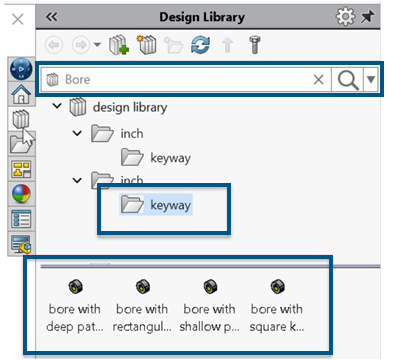
Aramayı belirli bir kütüphaneyle sınırlamak için aşağı oka tıklayıp bir kütüphane seçin.
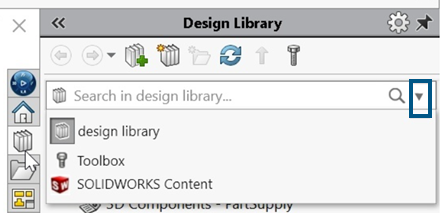
Toolbox'ı seçer ancak konfigüre etmezseniz sizi Toolbox eklemeniz için yönlendiren bir istem görüntülenir.
Klasörü Filtreleme
Form verme araçlarını saptamak veya yalnızca seçilen klasörlerdeki montajları göstermek için filtre uygulayabilirsiniz. Üst panoda bir klasöre sağ tıklayın ve ardından şunlardan birini seçin:
|
Form verme araçları klasörü
|
Klasörü form verme aracı içeriyor olarak tanımlar. SOLIDWORKS form verme araçlarını diğer parçalardan farklı kullanır ancak dosya adı uzantısı aynı kalır. Böylece yazılım, form verme araçlarını klasör sınıflandırmasına göre tanır. |
|
Montaj klasörü
|
Yalnızca klasördeki montaj belgelerini görüntüler.
|